

Получение данных из Jivosite → Отправка заявок в retailcrm.ru
Получайте данные из Jivosite
и пробрасывайте заявки в retailcrm.ru
Настройка получения данных из Jivosite
Шаг 1. Выбор источника данных
Выберите источник данных "HTTP-Запрос (Webhook)"

Не изменяя параметров, нажмите кнопку "Сохранить"

Скопируйте ссылку.

Шаг 2. Настройка отправки данных в Jivosite
Войдите в свой аккаунт Jivosite.
Затем перейдите в раздел «Управление» → «Настройки CRM» → «CRM Webhooks».
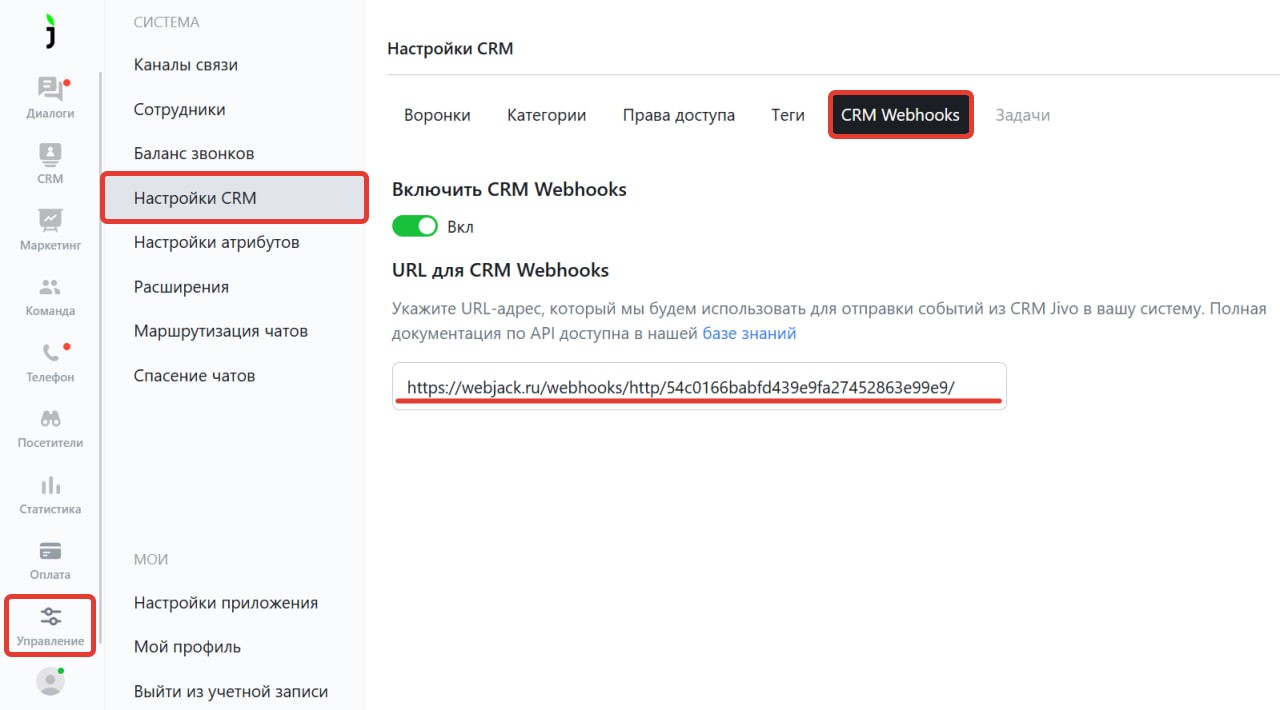
Вставьте в поле "URL для CRM Webhooks" ссылку, которую скопировали выше
Шаг 3. Настройка JSON парсера данных
Нажмите на кнопку "Добавить" в разделе "Действия"

Выберите пункт меню "Парсер"

Настроим поля парсера для события chat_finished.
Это событие отправляется при завершении чата в приложении оператора.
Полное описание всех событий доступно в документации: https://www.jivo.ru/docs/webhooks
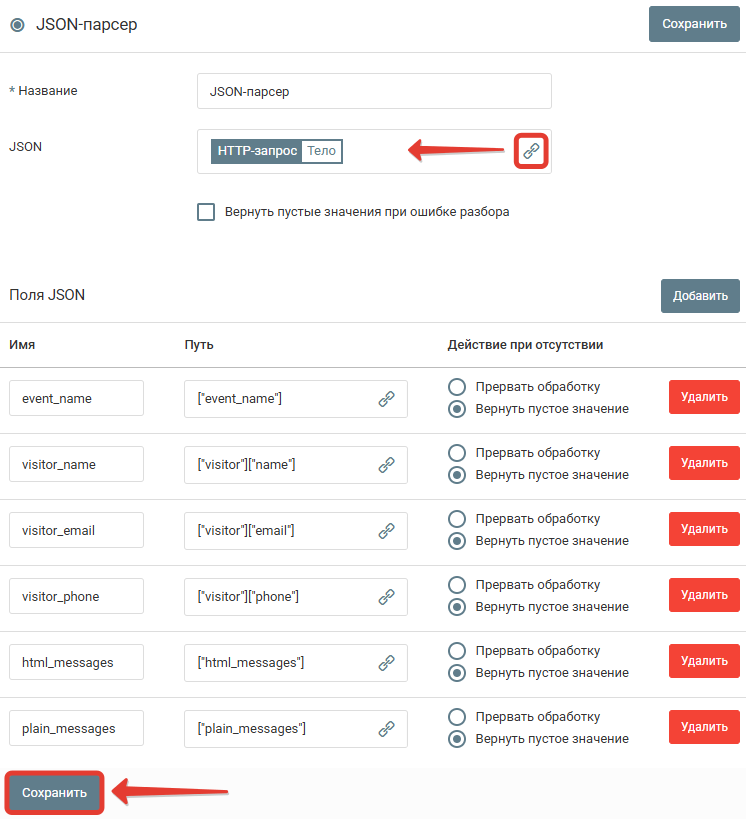
Нажмите на кнопку "Сохранить".
Отправка заявки в retailcrm.ru
Шаг 1. Компоновка данных для отправки
В разделе "Действия" нажмите кнопку "Добавить"
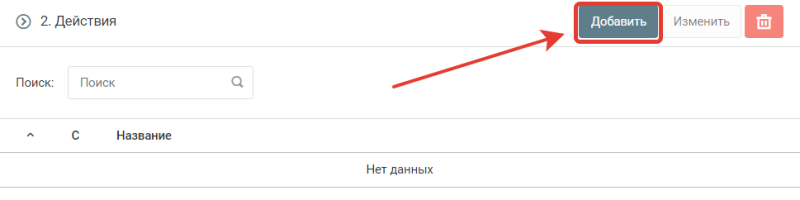
Выберите действие "JSON Компоновщик"
Заполните поля значениями как указано на скриншоте.
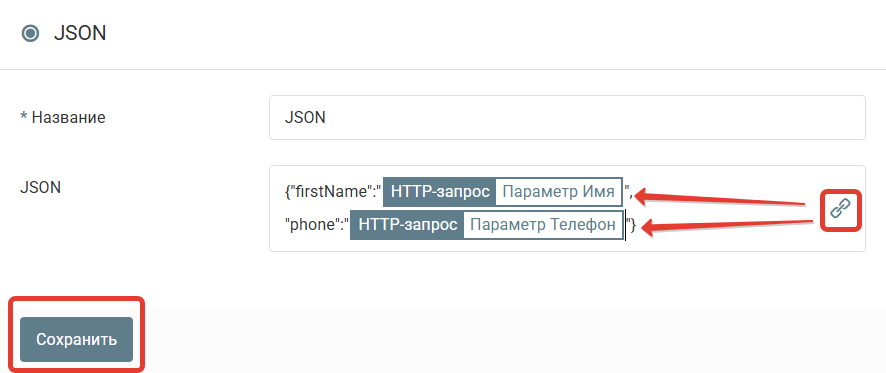
Список обязательных полей, которые необходимо добавить в действие:
- firstName - Имя
- phone - Телефон
Список всех доступных полей для передачи можно посмотреть по ссылке: https://docs.retailcrm.ru/Developers/API/APIVersions/APIv5
Нажмите на кнопку "Сохранить".
Шаг 2. Создание запроса на отправку данных
В разделе "Действия" нажмите кнопку "Добавить"
Выберите действие "HTTP-запрос"

Заполните настройки запроса как на скрине ↓ниже↓
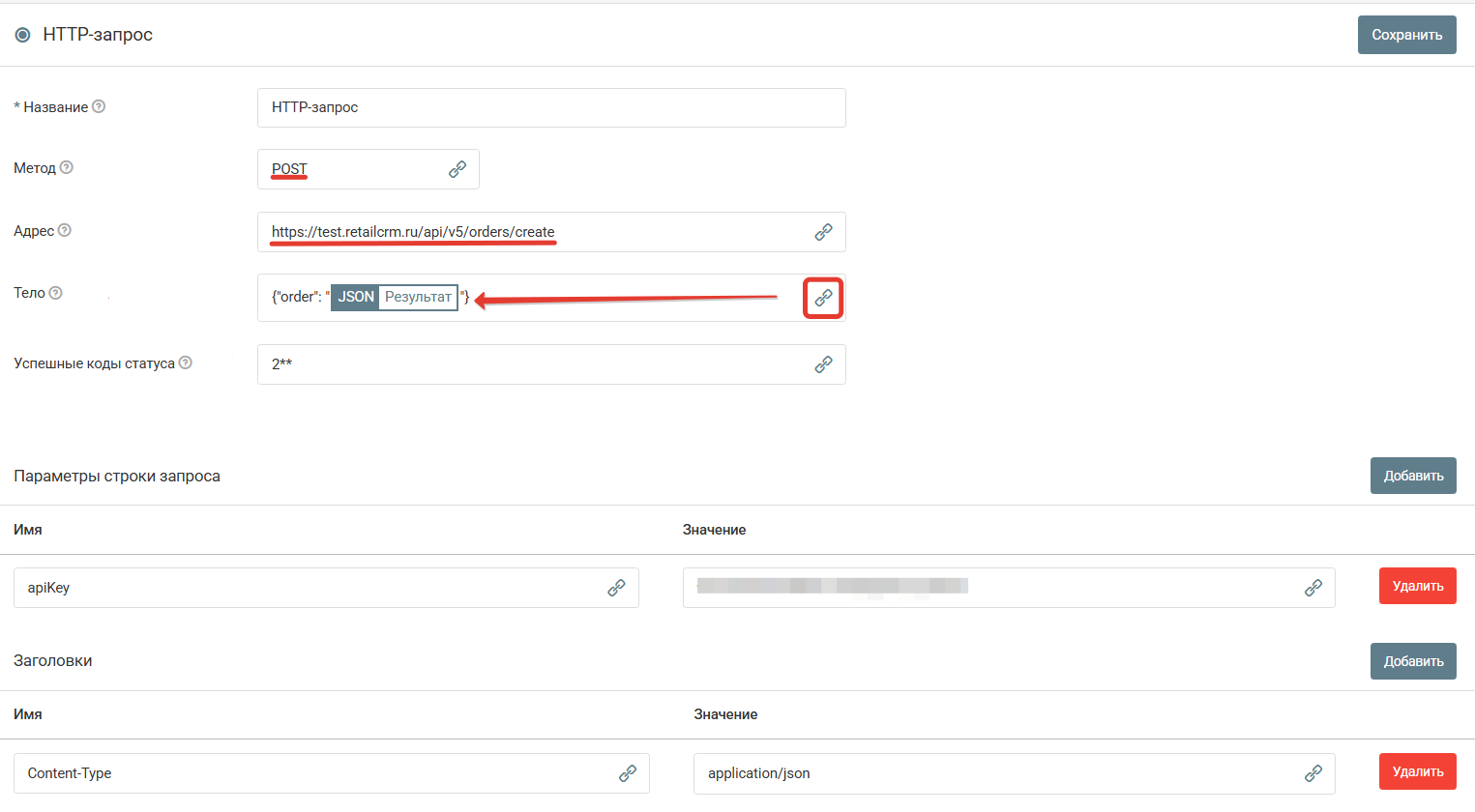
Адрес: https://test.retailcrm.ru/api/v5/orders/create
test.retailcrm.ru = ваш домен retailcrm
Параметры: apiKey = ваш api ключ
Его можно найти во вкладке "Ключи доступа к API", который находится в разделе "Интеграция".
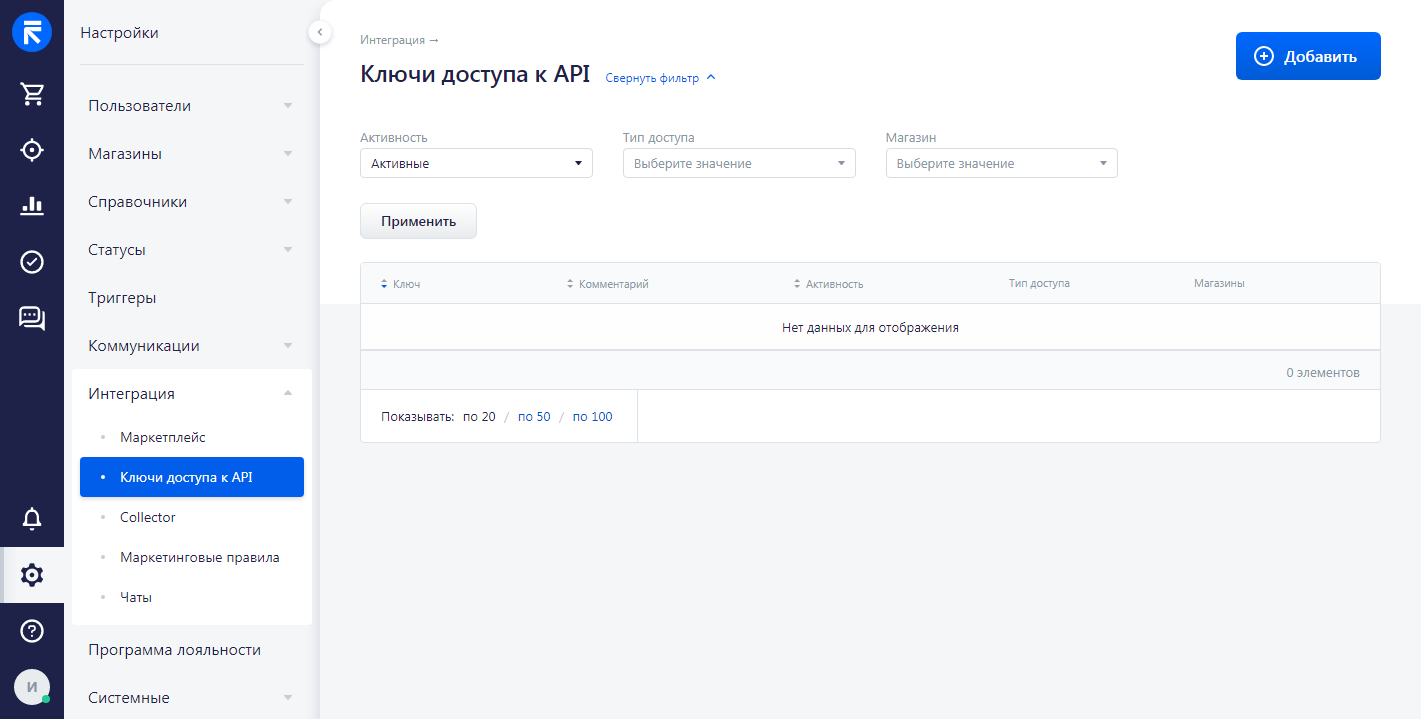
Заголовки: Content-Type: application/json
Нажмите на кнопку "Сохранить".
Запустите обработку
Нажмите на кнопку "Запустить"

С этого момента данные будут обрабатываться.
Как все будет работать?
- В обработку будут поступать данные из настроенного вами "Источника данных"
- Поочередно будут выполняться все действия, которые вы настроили
- Все поступающие в обработку данные, а также статус и история их обработки будут отражаться в "Истории операций"

В случае возникновения каких-либо ошибок в процессе обработки, вы получите письмо-уведомление на email.
Если вы обнаружили ошибку или неточность в описании, либо что-то не понятно, напишите нам в чат на сайте. Мы внесем правки.






